
Když nastavíte zařízení iOS se systémem iOS 9, budete vyzváni k zadání šestimístného přístupového kódu. Možná však nevíte, že na svých zařízeních iOS můžete použít silnější alfanumerické heslo, které používá písmena a číslice. Ukážeme vám jak.
Před použitím alfanumerického hesla na vašem zařízení iOS si vymyslete a silné heslo, které si pamatujete . Můžete zkontrolovat své heslo na GRC’s Password Haystacks stránka, abyste zjistili, jak silná je.
Chcete-li na svém zařízení iOS změnit alfanumerický přístupový kód, klepněte na domovské obrazovce na „Nastavení“.
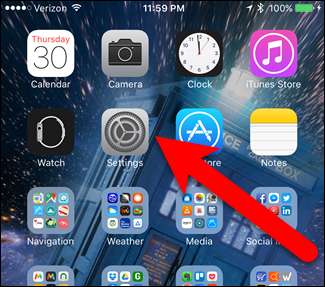
Na obrazovce Nastavení klepněte na „Touch ID a heslo“.
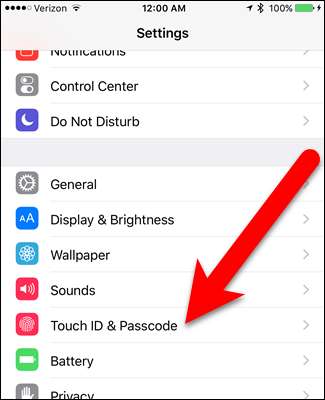
Na obrazovce Enter Passcode zadejte svůj aktuální číselný kód.

Na obrazovce Touch ID a heslo klepněte na „Změnit heslo“.
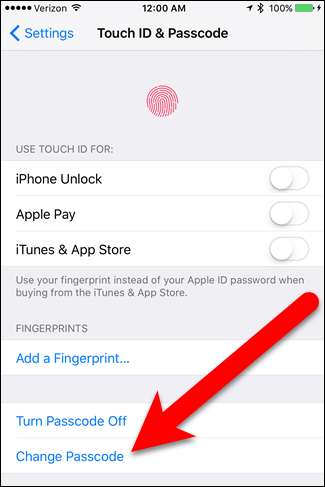
Na obrazovce Změnit heslo znovu zadejte starý (nebo aktuální) přístupový kód.

Nyní místo zadávání nového číselného kódu klepněte na „Možnosti kódu“.
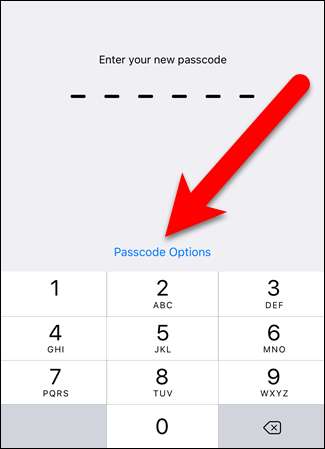
Zobrazují se tři možnosti, které umožňují nastavit 4místný číselný kód (používaný v systému iOS před verzí 9), vlastní číselný kód (umožňující delší kód pouze pro čísla) nebo vlastní alfanumerický kód. Klepněte na „Vlastní alfanumerický kód“.
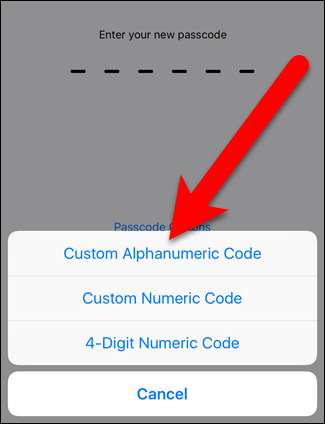
Zadejte nový alfanumerický přístupový kód a klepněte na „návrat“ na klávesnici nebo na „Další“ v pravém horním rohu obrazovky.
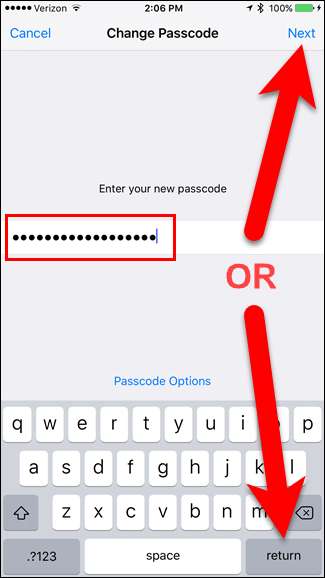
Zadejte nový alfanumerický přístupový kód a ověřte jej znovu.
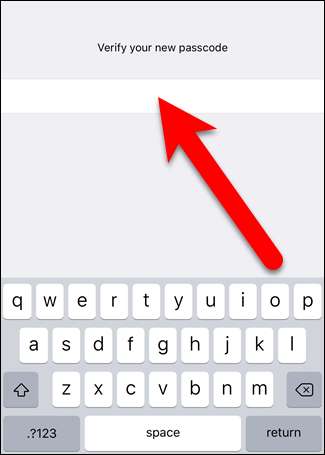
Když je váš iPhone uzamčen, budete mít k dispozici klávesnici pro zadání alfanumerického hesla.
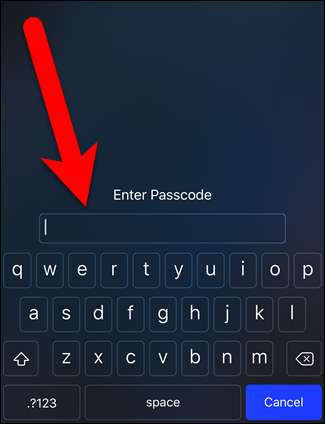
Stejným postupem můžete také změnit zpět na šestimístný přístupový kód nebo přejít na čtyřmístný přístupový kód (nedoporučuje se) nebo na číselný přístupový kód vlastní délky.







